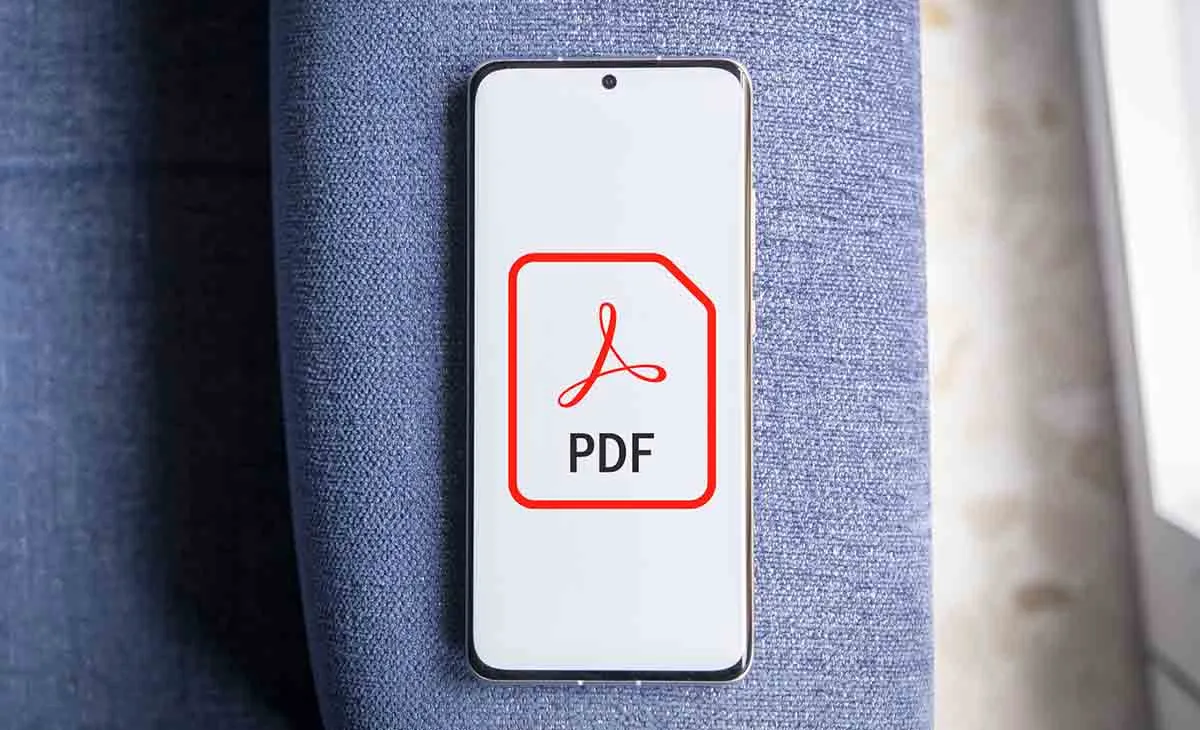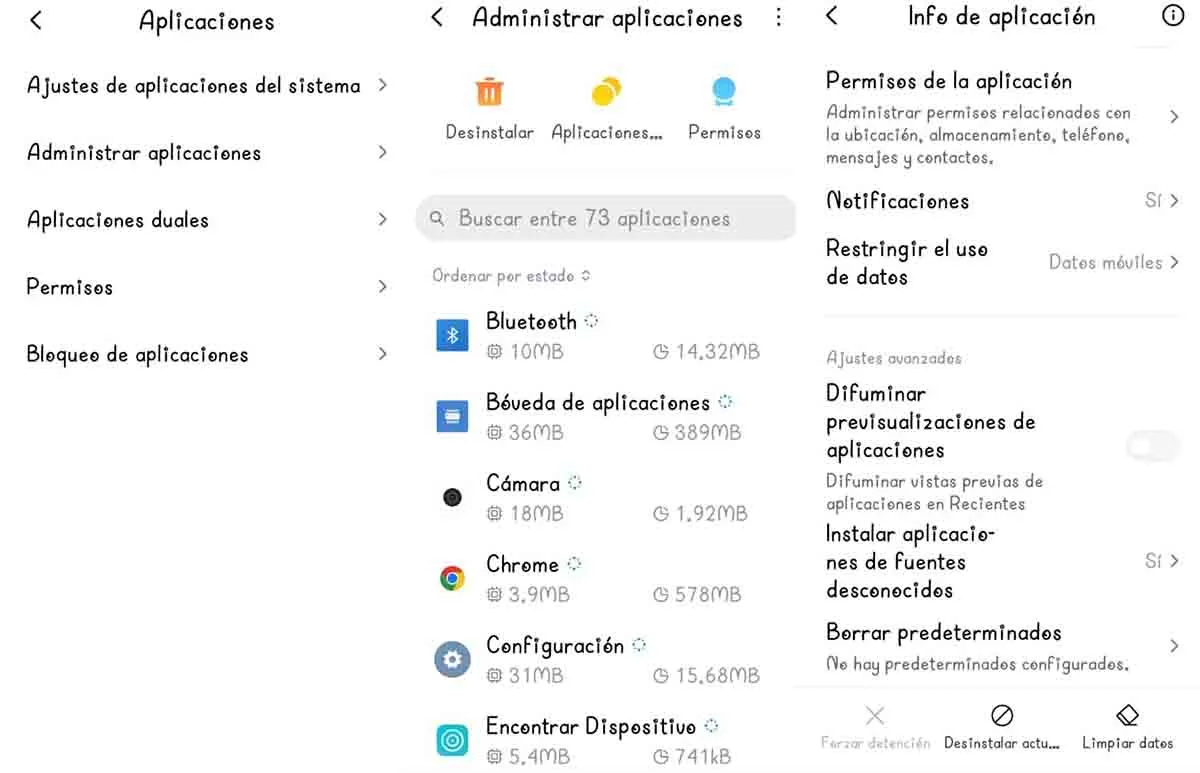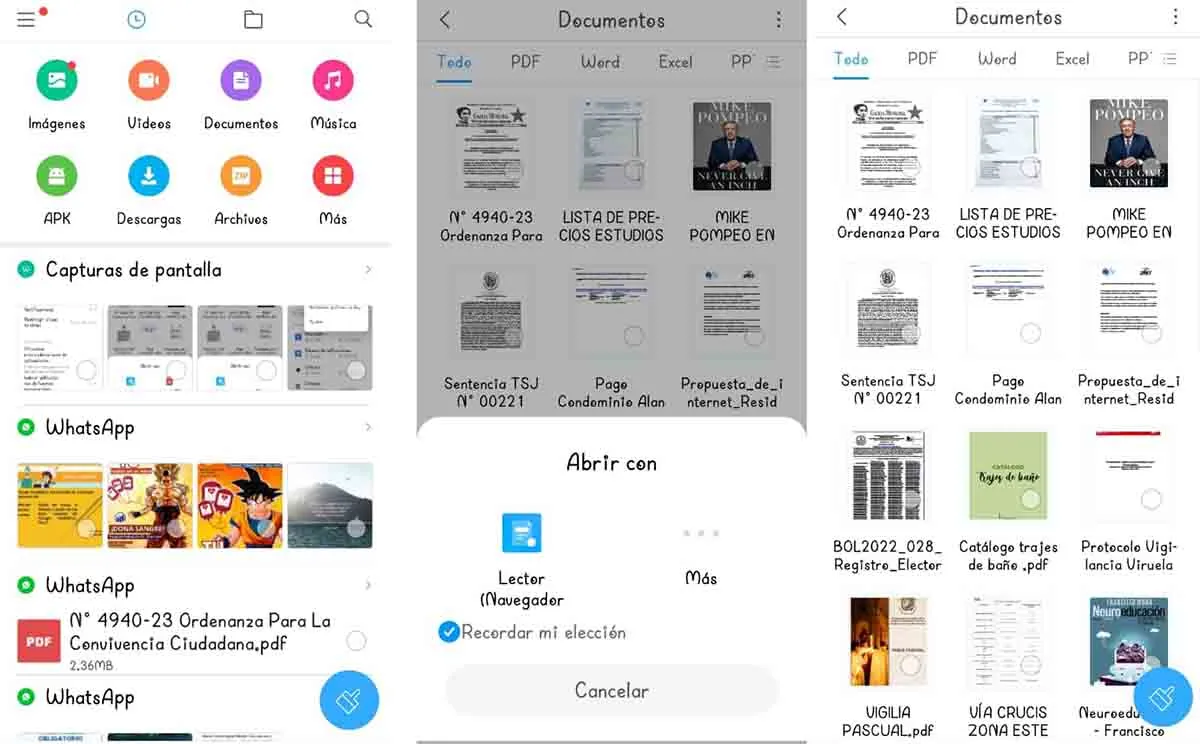Сизге окшоп, PDF файлдарын ачуу үчүн телефондору менен келген чечимдерди жактырбаган көптөгөн Android колдонуучулары бар. Ушул себептен улам, биз бүгүн түшүндүрүп беребиз Xiaomi жана Poco боюнча демейки PDF окугучту кантип өзгөртүү керек . Демек, сиз бул демейки колдонмодон чарчаган болсоңуз, анда сиз туура жерге келдиңиз. Xiaomi'де PDF тиркемесин өзгөртүү торттун бир бөлүгү!
Уюлдук телефондон PDF форматындагы документтерди ачууга жана окууга мүмкүндүк берүүчү тиркемелер PDF окуу куралы деп аталат. Xiaomi бул түрүн оңой колдонууга мүмкүндүк берген түзмөктөрүндө алдын ала орнотулган бири менен келет. Бирок, бар PDF файлын ачууда чабыттай турган тандоолордун кеңири спектри Балким, алардын бири сага жакшыраак жарашат. Бул тапшырма үчүн кайсы куралды тандабаңыз, Xiaomiдеги демейки PDF окугучун өзгөртүү тез процесс.
Ошентип, сиз Xiaomi жана Poco боюнча демейки PDF окугучту өзгөртө аласыз
Сиз уюлдук телефонуңуздагы демейки колдонмолорду колдонууну токтотууну чечтиңиз беле? Мейли, биз сизге кабарлайбыз Xiaomi жана Poco боюнча демейки PDF окугучту кантип өзгөртүү керек . Болгону бул кадамдарды аткаруу керек:
- Xiaomi же Poco телефонун алып, кириңиз Орнотуулар аппарат.
- Бөлүмгө кириңиз Колдонмолор .
- Чыкылдатуу Колдонмо башкаруу .
- Xiaomi телефонуңуздагы демейки PDF окугучту табыңыз Бул учурда браузердин окурманы болгон.
- Ал жазылган жерди басыңыз Демейки таза .
Сиз ойлогондой, муну жасагандан кийин, сиз Xiaomi же Poco телефонуңуздан демейки PDF окугучту алып саласыз. Сизге керек болгон жалгыз нерсе - аны колдонмолордун менюсуна киргизип, бул жөндөөнү ушундай кылып колдонуңуз Бул колдонмо демейки боюнча мобилдик телефонуңузга жеткен ар бир PDF файлын ача турган тиркеме болууну токтотот .
Дал ушул! Бул биринчи кадамдарды аткаргандан кийин, сиз демейки окугуч катары колдонгуңуз келген жаңы PDF окуучуну тандасаңыз болот. Муну бир нече жол менен жасоого болот, атүгүл WhatsAppтан сизге жөнөтүлгөн файлдан да. Бирок, биз сизге билдирүү колдонмосунан жөнөтүлгөн нерсеге ишенбешиңиз керек болгон жөнөкөй ыкманы түшүндүрөбүз. Жөн гана бул кадамдарды аткарганыңызды текшериңиз:
- Телефонуңуздун файл менеджерине өтүңүз Xiaomi же кичинекей .
- Документтерди киргизиңиз Бөлүм.
- Бул бөлүмгө киргенде, Колдонмонун ичиндеги PDF өтмөктү чыкылдатыңыз Ошентип, сиз бул түрдөгү бардык файлдарды көрө аласыз.
- Алардын кайсы биринде манжаңызды көпкө басып туруңуз Ал эми ылдыйкы оң жактагы Дагы баскычын таптаңыз.
- тийүү Башка колдонмо менен ачуу .
- Xiaomi'де демейки катары колдонгуңуз келген PDF окугучун тандап, басыңыз Төмөндө менин тандоомду унутпаңыз деп жазылган .
даяр! Демейки опцияны колдонуудан чарчаган учурда, Xiaomi түзмөгүңүздө башка PDF окугучту демейки окугуч катары коюу үчүн бул кадамдардын бардыгы. Бул файлдын бул түрүн ачууда баары сизге жана сиздин каалооңузга жараша болот Эми сиз бул аракетти кайсы вариантта аткаргыңызды тандай аласыз .
Сиз түшүндүңүзбү? Xiaomi же Poco боюнча демейки PDF окугучту өзгөртүү абдан оңой, эгерде сиз эмне кылууну так билсеңиз. Болбосо, бул бренддин телефондорунан бул кичинекей жашыруун конфигурацияны табууга аракет кылып, жашооңузда баалуу убакытты текке кетиришиңиз мүмкүн. кандай болсо да, Процесс оңой жана аны колдонуу менен тез арада жасай аласыз Бул маалыматтын баары. Башка жагынан алганда, биз сизди Xiaomi'де сиз билбеген 3 жашыруун тиркеме менен бул макаланы көрүүгө чакырабыз.